Muita gente compra celular da Apple por conta da velocidade, porém estar com um iPhone lento não é impossível.
Na verdade, isso é até bastante comum em iPhones mais antigos, principalmente por conta do desgaste natural da bateria, e atualizações de sistema.
Nesse artigo você vai conhecer as principais causas que podem deixar o iPhone lento, e confere dicas que podem amenizar ou mesmo solucionar esse problema.
Verifique a rede
Se você percebeu que o iPhone está lento fora do normal ao utilizar algum app, isso pode estar relacionado a rede em que você está conectado. Se sua internet estiver lenta ou se muitas pessoas estiverem usando a mesma rede, isso pode fazer com que seus aplicativos demorem mais para abrir ou exibir o conteúdo.
Note que, mesmo que o aparelho esteja mostrando que o sinal da rede está forte, isso não significa que a sua conexão esteja rápida. Nesse caso, você pode tentar se conectar a uma rede com desempenho melhor ou entrar em contato com a sua operadora ou provedor de internet.

Verifique a saúde da bateria
Baterias recarregáveis tendem a perder a capacidade de armazenamento de carga com o tempo. Isso também é algo que pode causar lentidão ou até mesmo fazer com que o seu aparelho desligue inesperadamente. O iOS inclusive analisa e recomenda quando é a melhor hora para substituir a bateria do aparelho.
Essa função está presente no iPhone 6 e posteriores, a partir da versão 11.3 do iOS. É possível encontrá-la em: Ajustes > Bateria > Saúde da Bateria.
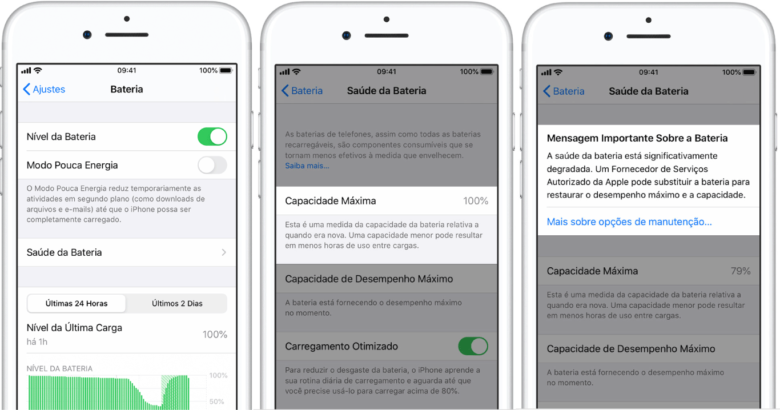
Desabilite o modo de Pouca Energia quando não for necessário
O modo de Pouca Energia é um recurso presente nos iPhones que permite prolongar a carga da bateria.
Esse modo reduz o consumo de energia, e consequentemente, o desempenho do aparelho. Nele algumas funcionalidades são desabilitadas, e por isso algumas tarefas podem levar mais de tempo que o normal para serem concluídas.
Nesse caso, a dica é você desabilitar o modo de Pouca Energia. Assim o aparelho funcionará sem nenhuma restrição de desempenho. Portanto, para desativar o recurso vá em: Ajustes > Bateria > Modo Pouca Energia.
Verifique o armazenamento disponível
Ficar com o armazenamento cheio o tempo todo também pode deixar o iPhone lento. O iOS tem um recurso que libera armazenamento automaticamente ao instalar um aplicativo, fazer downloads de músicas, gravar vídeos, tirar fotos, entre outras funções que demandam de espaço na memória.
Não se preocupe, o sistema só remove itens desnecessários ou que podem ser baixados novamente. Mas se mesmo assim se você notar que o armazenamento continua cheio, é possível verificar qual a melhor forma de liberar memória, acessando Ajustes > Geral > Armazenamento do [Dispositivo].
Nessa tela você pode avaliar o que o iOS recomenda. Caso não exista nenhuma recomendação, uma saída pode ser desinstalar algum app. Eles ficam listados na mesma tela de armazenamento.
Clicando num aplicativo, aparecerão as seguintes opções:
- Desinstalar o app. Isso libera o espaço usado pelo app, mas mantém os documentos e dados.
- Apagar o app. Remove o app e os dados relacionados.
- Alguns apps permitem apagar certos documentos e dados.
Por fim, basta escolher a opção que mais se encaixa no seu caso.
Diminuir a quantidade de animações e efeitos
O iOS dispõe de diversas animações e efeitos visuais que ajudam a garantir uma experiência de usuário atrativa. Por outro lado, se o seu aparelho for um pouco mais antigo, desabilitar alguns desses efeitos pode resultar em um ganho de performance.
Para desabilitar os efeitos visuais, basta ir em: Ajustes › Acessibilidade › Movimento e habilite a opção Reduzir Movimento.
Desabilite a Localização Automática
Este é outro recurso que pode prejudicar a performance do seu aparelho, já que as atualizações que o GPS realiza para saber onde você está são constantes.
Essa permissão pode ser controlada individualmente, assim você pode escolher quais aplicativos poderão usar o serviço de localização do seu aparelho.
Também é possível desabilitá-la de forma geral, indo até Ajustes > Privacidade > Serv. Localização, mas isso não é recomendado para todos os usuários (especialmente se você trabalha o dia todo usando mapas).
Desabilite a Atualização Automática
A partir do iOS7 o sistema recebeu a função de atualizar os aplicativos automaticamente. Porém, isso pode ter um lado negativo, uma vez que esta função sendo executada em segundo plano vai consumir mais recursos do seu smartphone. Por isso, é melhor que você a desabilite.
Para isso acesse: Ajustes > App Store > Atualização de Apps
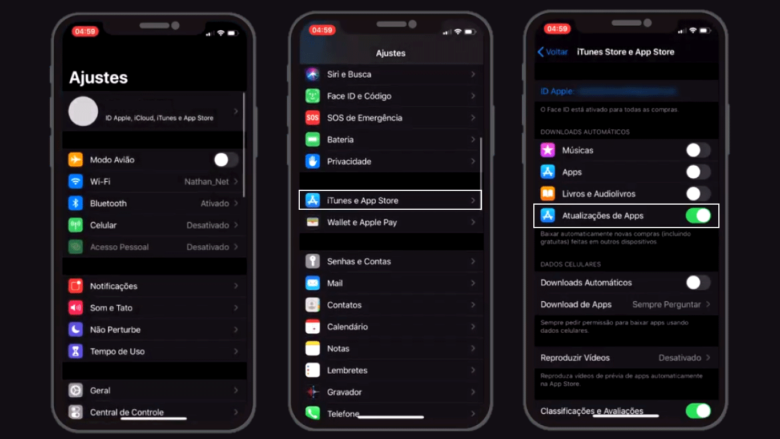
Finalize processos sendo executados em segundo plano
O iOS possui, assim como outros sistemas, diversos processos que são executados em segundo plano, e isso pode fazer com que o iPhone fique lento.
Geralmente a maioria é importante para uma melhor experiência de uso, mas pode ser que você não necessite de alguns deles.
Para desabilitar processos desnecessários, acesse: Ajustes › Geral › Atualização em 2º Plano.
Função polêmica do iPhone que diminui o desempenho
Em 2020 a Apple recebeu uma multa multimilionária por ativar um recurso que deixava aparelhos antigos mais lentos propositalmente.
A fabricante chegou a confirmar que realmente havia ativado esse recurso nos dispositivos. Na época, além da multa, a fabricante foi obrigada a trocar as baterias dos aparelhos por novas com preço bem abaixo do que a empresa praticava antes de toda a polêmica.
No mesmo ano, a Apple alegou que essa função era responsável por impedir que a bateria dos iPhones mais antigos não forçasse o telefone a desligar repentinamente quando o componente não apresentasse uma boa integridade.
Mas como desativar esse recurso?
Por padrão, esse recurso vem desabilitado. Assim, ele só aparece disponível caso seu aparelho desligue inesperadamente por algum problema relacionado a bateria. Sendo essa a sua situação, você pode encontrar a função seguindo o passo a passo abaixo:
- Entre em Ajustes > Bateria > Saúde da Bateria;
- Abaixo de Capacidade de Desempenho de Pico, toque em Desativar…;
- Confirme a operação;
Por fim, com essa opção desabilitada seu aparelho deverá apresentar um desempenho melhor, já que o dispositivo usufruirá de toda a sua potência.
Vale ressaltar que a Apple não recomenda a desativação dessa proteção, já que ela serve para evitar que o dispositivo desligue abruptamente.
Restaurar os padrões de fábrica
Se nenhuma das dicas acima forem úteis no seu caso, o melhor a se fazer é restaurar o iPhone para as configurações de fábrica.
Essa opção também é recomenda após o software do aparelho ter sido atualizado, já que, após uma atualização de sistema, resquícios da versão anterior podem ficar perdidos ocupando espaço e até resultar em pequenos bugs.
Antes de redefinir o dispositivo, lembre-se de realizar o backup de contas e arquivos para restaurá-los mais tarde.
Com tudo certo, vá em Ajustes > Geral > Redefinir todos os ajustes, e inicie o procedimento.
E você, conhece mais alguma dica para acabar com iPhone lento? Deixe aí nos comentários!



![Como clonar HD ou SSD em 2024 [2 Formas práticas]](https://mobizoo.com.br/wp-content/uploads/2023/10/clonar-hd-205x112.jpg)